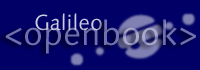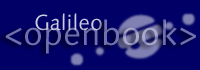1.8 Installationsanleitung für das Java 2 SDK unter Microsoft Windows   Damit Java-Programme übersetzt und ausgeführt werden können, müssen wir einen Compiler und Interpreter auf unserem Rechner installiert haben. Das freie JDK von Sun eignet sich zur Entwicklung von einfachen Programmen sehr gut. Die folgende Installationsanleitung beschreibt, wo wir das Java 2 SDK beziehen können und wie es installiert wird.
1.8.1 Das Java 2 SDK beziehen  
Es gibt unterschiedliche Möglichkeiten, in den Besitz des Java 2 SDK zu kommen. Wer einen schnellen Zugang zum Internet hat, der kann es sich von den Sun-Seiten herunterladen. Nicht-Internet-Nutzer oder Anwender ohne schnelle Verbindungen finden Entwicklungsversionen sehr häufig auch auf CDs, wie auf unserer in diesem Buch.
Sun bietet auf der Webseite http://java.sun.com/j2se/1.4/download.html die Java 2 Platform Standard Edition in der Version 1.4 direkt zum Download für die Versionen Solaris SPARC/x86, Linux x86 und Microsoft Windows an. Die Dokumentation kann ebenfalls von dieser Seite bezogen werden. Bei der Größe des SDK (mehr als 37 MB) musste die Dokumentation getrennt werden, denn auch sie umfasst mehr als 30 MB. Die aktuelle Version des Hauptzweiges ist 1.4.0_03.
1.8.2 Java SDK installieren  
Die ausführbare Datei j2sdk-1_4_x-win.exe (x steht hier als Stellvertreter für die Unterversion) ist das Installationsprogramm. Es installiert die ausführbaren Programme wie Compiler und Interpreter sowie die Bibliotheken, Quellcodes und auch Beispielprogramme.
Während der Installation fragt der Installer nach einem Verzeichnis, er schlägt C:\j2sdk1.4.0 vor. Nehmen wir im Folgenden den Pfad C:\Programme\jdk1.4 an. Anschließend folgt ein Dialog, in dem wir Komponenten auswählen können. Wir akzeptieren. Der nachfolgende Dialog möchte WebStart einem Web-Browser wie Microsoft Internet Explorer oder Netscape hinzufügen. Gestatten wir das. Anschließend zeigt sich nach der Komplettinstallation ein Dateibaum mit wenigen Verzeichnissen. Im Unterverzeichnis bin befinden sich Compiler und Interpreter. Die Datei src.jar enthält den Quellcode der öffentlichen Bibliotheken. Die Datei kann zum Beispiel mit WinZip geöffnet werden, indem src.jar in WinZip gezogen wird.
1.8.3 Compiler und Interpreter nutzen 
Wir wechseln in die Eingabeaufforderung. Damit sich Programme übersetzen und ausführen lassen, sollten wir den Pfad zum bin-Verzeichnis angeben. Im Pfad sind alle Verzeichnisse anzugeben, in der die DOS-Box nach ausführbaren Programmen sucht. Tragen wir den Pfad nicht ein, so müssen wir zum Aufruf immer den kompletten Pfadnamen angeben, was anstrengend ist.
Beispiel Die Klassen im Verzeichnis D:\Projekte sollen übersetzt werden.
cd D:\projekte
D:\projekte>C:\Programme\jdk1.4\bin\javac *.java
|
Um die Pfade dauerhaft zu setzen, müssen wir die Umgebungsvariable PATH modifizieren. Für eine Sitzung reicht es, den bin-Pfad hinzuzunehmen.
Beispiel Die aktuelle Pfad-Variable wird modifiziert und zusätzlich auf das bin-Verzeichnis gelegt. Wir setzen das jdk1.4\bin am Anfang in den Pfad, damit im Fall von Altinstallationen immer das neue SDK verwendet wird.
set PATH=C:\Programme\jdk1.4\bin;%PATH%
|
Damit die Pfadangabe auch nach einem Neustart des Rechners noch verfügbar ist, müssen wir abhängig vom System unterschiedliche Einstellungen vornehmen. Unter Windows NT/2000 aktivieren wir den Dialog Systemeigenschaften unter Start/Einstellungen/Systemsteuerung/System. Unter dem Reiter Umgebung wählen wir bei Systemvariablen die Variable PATH aus und tragen bei Wert hinter einem Semikolon den Pfad zum bin-Verzeichnis ein. Dann können wir den Dialog mit OK verlassen. Falls eine Eingabeaufforderung offen war, wird sie von der Änderung nichts mitbekommen. Ein neue Aufforderung muss geöffnet werden.
Unter Windows 98 editieren wir für den Pfad ebenfalls die Eigenschaft PATH, aber diesmal in der Datei AUTOEXEC.BAT im Wurzelverzeichnis. In der Regel gibt es schon eine Zeile, die den Pfad setzt. Dort setzen wir das Verzeichnis durch Semikolon getrennt dazu.
Weitere Hilfen gibt die Datei http://java.sun.com/j2se/1.4/install-windows.html.
|